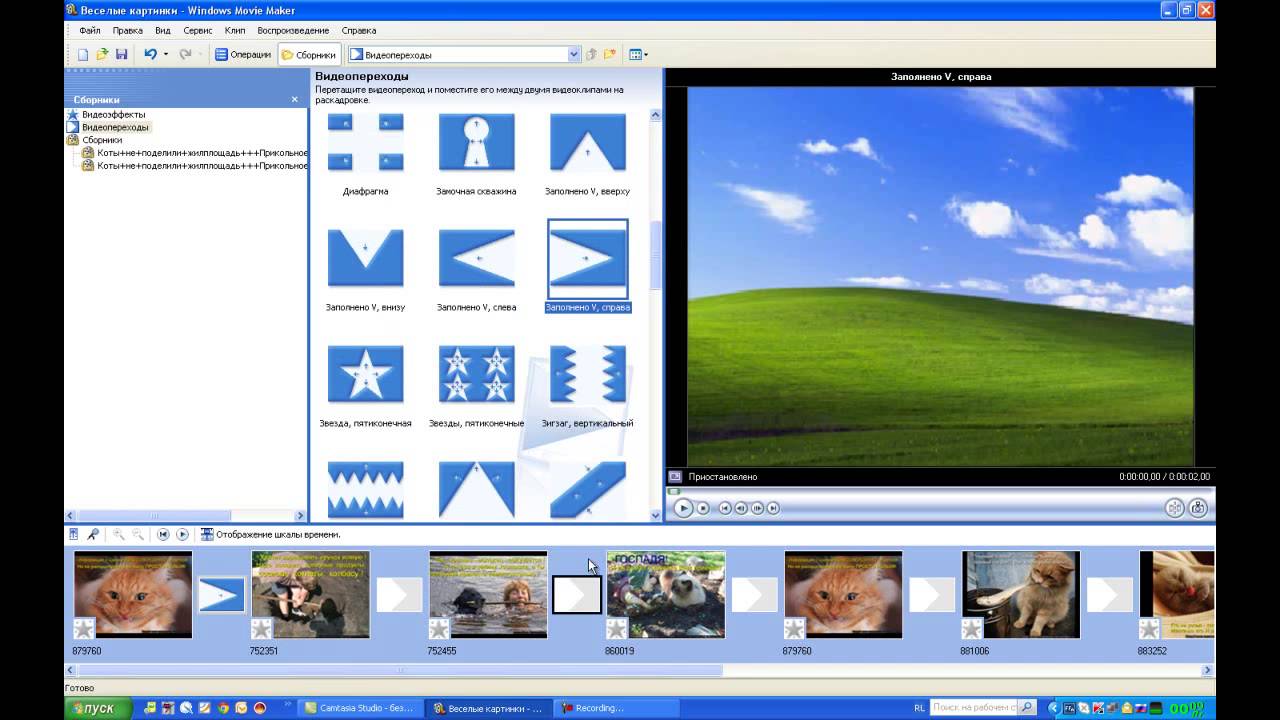Содержание
Windows 10 — монтируем видео
- 12 августа 2020
— В фильмах люди целуются, а через минуту у них появляется бэби. Мы с тобой столько уже целовались… — Видишь ли, Диана… Как тебе это объяснить? Это называется "монтаж"... — О, Джонни, я хочу как в синематографе. Прошу тебя, сделай "монтаж"!
Сегодня статья не для системных администраторов, а, скорее, для обычных пользователей Windows 10. Мы поговорим о видеомонтаже. Почти у каждого есть смартфон, причём качество фотографий и видео получается неплохим. Вот мы сделали тонну фоток, наснимали километры видео, скопировали всё на компьютер. Нужно срочно поделиться! Самое главное, вырезать бы тот кусок, где Маша с Васей, а Вася в салате… И ещё нецензурщину «запикать»… И звуковые эффекты наложить из шоу Бенни Хилла…
И вот именно в этот момент возникает вопрос, какой программой это можно сделать? Да, существует много программ для видеомонтажа, есть платные с большим количеством опций, но денег нет, вчера потратили всю зарплату. Есть бесплатные с неплохими возможностями, например, VirtualDub, но разобраться с ними трудно, особенно после вчерашнего. Да и скачивать ещё нужно откуда-нибудь, желательно без вирусов.
Есть бесплатные с неплохими возможностями, например, VirtualDub, но разобраться с ними трудно, особенно после вчерашнего. Да и скачивать ещё нужно откуда-нибудь, желательно без вирусов.
А есть ли уже в Windows 10 какая-нибудь программа для монтажа видео, чтобы там уже всё что надо было? Таки-есть! Раскрою секрет, программа называется Photos. Удивительно, но это так. Помимо работы с фотографиями, программа обладает неплохими возможностями по видеомонтажу для начинающих. Мне имеющихся опций хватает.
Ссылки
https://support.microsoft.com/ru-ru/help/4051785/windows-10-create-or-edit-video
Монтируем видео
Сегодня сделаю видеопроект в котором:
- Соединю два ролика в один.
- Уберу звук с каждого ролика.
- Вырежу лишний кусок видео.
- Добавлю текст, эффекты.
- Наложу звук.
- Сохраню всё в один файл.
Получится не просто обзор, а целая инструкция по началу работы с монтажом видео в Windows 10.
Создаю папку C:\video, в неё копирую материалы для работы: два ролика, которые нужно склеить, и музыку для фона. Это те исходные данные, с которыми буду работать.
Поскольку блог у меня админский, то тема видео тоже админская. В первом ролике я вынимаю из сервера дохлую батарейку, во втором — вставляю в сервер новую батарейку. Поскольку работы проводились в ЦОД, то звук на роликах сравним с турбиной самолёта, в статье это не передать, просто поверьте, весь оригинальный звук нужно убрать. Приложение Photos позволяет настроить уровень звука для каждого видеофрагмента, можно просто сделать потише, но тогда звук наложенных эффектов тоже станет тихим, поэтому сделаем подготовительную работу — уберём звук. Третий файл MP3 для того, чтобы потом скрасить тишину приятной музыкой, взял для демонстрации первое, что попалось под руку.
Запускаю Photos.
Открыть приложение «Фотографии»
Нажимаю многоточие в правом верхнем углу.
Новое видео > Новый видеопроект.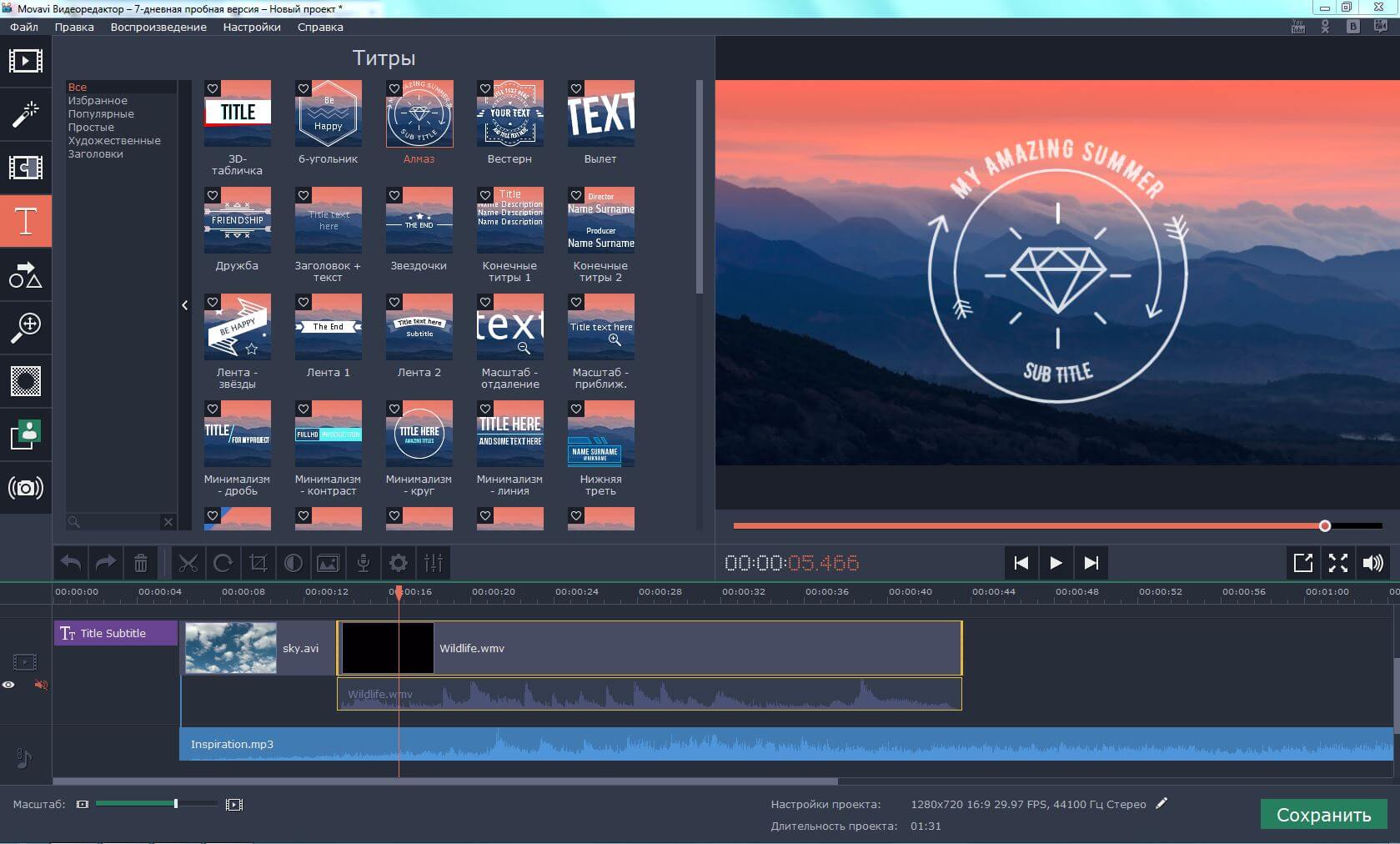
Примечание: В этот момент Windows начнёт автоматически скачивать из Интернета и устанавливать дополнения для работы с видео, в этот момент приложение может тормозить. Просто ждём, такое только при первом запуске.
Указываю название нового проекта «Видео 1».
OK. Создаётся проект с названием «Видео 1». Проект пуст, добавлю в него первый ролик.
Нажимаю кнопку «+ Добавить» и выбираю свой первый ролик. Примечательно, что можно вставить ролик даже из Интернета.
Указываю «С этого компьютера».
Выбираю свой первый ролик из папки C:\video. Открыть.
Ролик добавился в библиотеку проектов. Хватаю его мышкой и перетаскиваю вниз на поле со слайдами. Справа вверху отображается итоговый ролик, его можно просмотреть. Внизу появляется первый слайд, видно, что он длится одну минуту и одиннадцать секунд.
На слайде есть иконка звука. Нажимаю её и отключаю звук.
Проигрываю видео, и убеждаюсь, что звук пропал.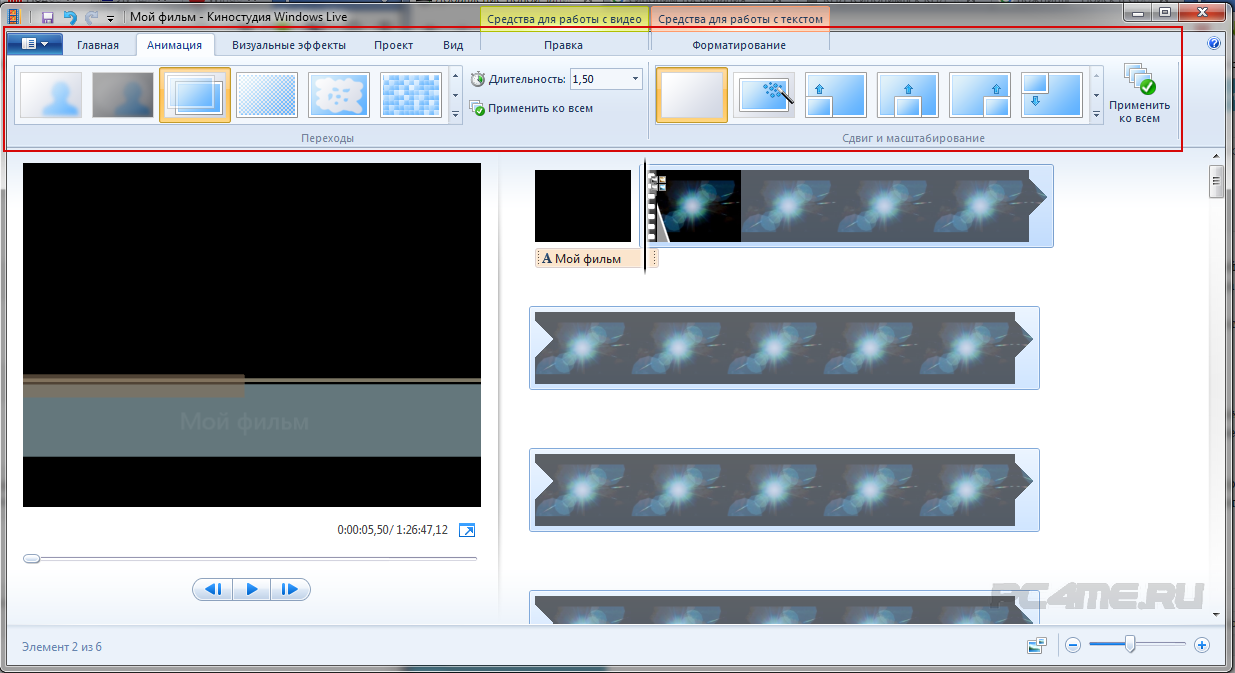 Отлично, мы вычистили ненужный звук из первого ролика. Нажимаю «Завершить видео».
Отлично, мы вычистили ненужный звук из первого ролика. Нажимаю «Завершить видео».
Можно выбрать качество видео, я выбираю «Высокое». Экспортировать.
В папку C:\video сохраняю ролик под названием «Видео 1.mp4».
Экспортировать.
После экспорта открывается видео.
Надпись «Вот созданное видео.» очень дружелюбна.
В папке C:\video появляется созданный ролик под названием «Видео 1.mp4».
Возвращаюсь к приложению Photos и нажимаю «Видеопроекты».
Нажимаю «Новый видеопроект».
Называю проект «Видео 2». OK.
А теперь всё то же самое делаю для второго ролика. Задача — убрать звук. Экспортирую второй ролик с названием «Видео 2.mp4» в папку C:\video.
Подготовка к основному проекту завершена. Возвращаюсь к приложению Photos и создаю третий проект под названием «Батарейка».
В библиотеку проектов добавляю два созданных ролика, те что без звука.
Перетаскиваю ролики вниз в том порядке, в котором они должны проигрываться в итоговом варианте.
Добавлю название к нашему видео. Нажимаю многоточие. «Добавить название».
Добавляется новый кадр. Выделяю его.
Можно установить длительность кадра, текст и фон. Нажимаю «Текст».
Для отображения текста можно выбрать различные динамические эффекты. Эффектов с каждым обновлением становится больше, на данный момент доступно 17 разных эффектов. Кроме самого эффекта можно выбрать расположение на экране, время начала, время окончания и длительность. Здесь же можно посмотреть результат. Вверху можно переключиться на окно выбора фона. Доступен любой цвет из палитры.
Кнопка «Текст» позволяет вставить надпись не только на начальный кадр, а на любой.
Настраиваю первый кадр. Готово.
Теперь нужно обрезать лишнее из третьего (теперь уже) кадра. Выделяю предназначенный для обрезки кадр, нажимаю «Обрезать».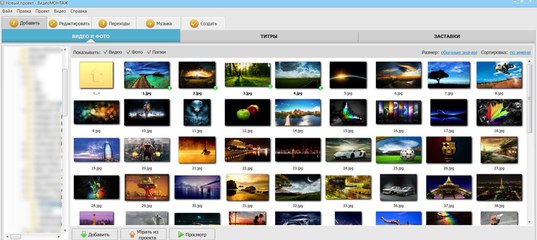
Ползунками отмечаю ту часть видео, которую нужно оставить. Можно отрезать начало или конец. Если требуется вырезать середину, то на предыдущем окне можно выбрать «Разделить» и разрезать видео на части, потом каждую из них обрезать. Готово.
Кнопка «Движение» позволяет немного подвинуть камеру, увеличить или уменьшить.
Кнопка «Фильтры» добавляет какой-либо предустановленный фильтр из набора.
На кнопке «3D-эффекты» можно надолго залипнуть. Можно вставлять в видео взрывы, молнии, бабочек. Помимо эффектов есть библиотека 3D-моделей, к которым можно применять различные движения. Эффектов может быть несколько.
Теперь нужно наложить звуковую дорожку. Нажимаю кнопку «Пользовательский звук».
«+ Добавить аудиофайл».
Выбираю MP3 файл, «Открыть».
Ползунки позволяют настроить начало и конец воспроизведения. Звуковых дорожек может быть несколько. Готово.
Нажимаю «Завершить видео».
Оставляю высокое качество.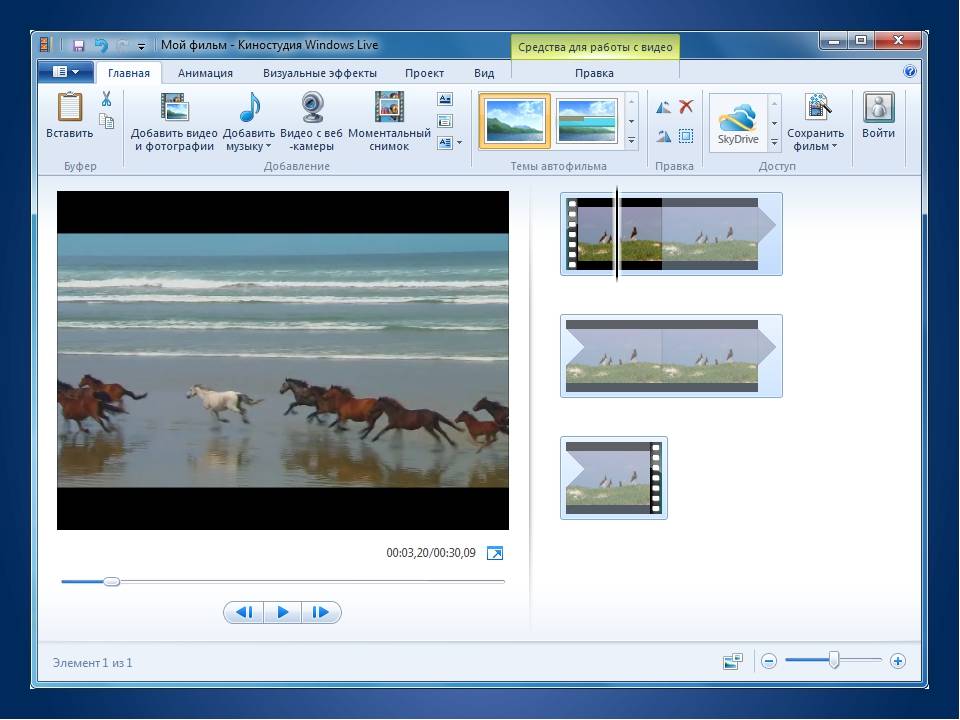 Нажимаю «Экспортировать».
Нажимаю «Экспортировать».
Указываю куда экспортировать файл.
Осталось дождаться окончания процесса. Готово.
Вот что получилось в итоге:
Заключение
У нас получилась небольшая инструкция, как монтировать видео в Windows 10.
Я не про всё рассказал. Есть ещё возможность делать видео из слайдшоу фотографий, кнопка «Фоновая музыка» позволяет выбрать музыкальный фон из имеющегося списка. Можно менять формат 16:9 или 4:3. «Темы» позволяют автоматически применить преднастроенные параметры к видео и получить готовый ролик за 5 кликов. Дополнительно есть возможность изменить скорость воспроизведения, повернуть изображение, удалить чёрные полосы, установить различный уровень звука каждому кадру, это очень удобно при склеивании разных видеороликов. К радости админов можно делать бэкапы проектов.
И это только то, что я накопал при первом знакомстве с Photos.
Удачного монтажа!
Теги
- Windows
- video
- soft
- review
- beginner
Лучшие программы для монтажа видео (видеомонтажа)
Обзоры
171Видео
1Вопросы
258Статьи
16
Рейтинг
Рейтинг подборки
Если вы задумали смонтировать клип из отрезков фильмов и картинок, да еще наложить на всё это интересную музыку и эффекты, вам понадобится программа для редактирования видео. Вы можете свободно установить любую из представленных ниже. Однако у каждой разработки есть свои особенности, поэтому, прежде, чем стать «сам себе монтажёром», рекомендуем ознакомиться со всеми программами для видеомонтажа.
Лучшие программы для монтажа видео:
- 1. Adobe Premiere Pro
- 2. Sony Vegas Pro
- 3. Movavi Video Editor
- 4. ВидеоМОНТАЖ
- 5. Avid Media Composer
- 6. Edius Pro
- 7. Corel VideoStudio Pro
- 8. Киностудия Windows
Это самые популярные программы для видеомонтажа, которые используются как в киноиндустрии так и простыми «смертными» кто только начинает познавать азы видеомонтажа. А дальше в этой подборке поговорим о практически всем софте для обработки видеозаписей – видеоредакторах. Вы узнаете какие специфические задачи может решать тот или иной видеоредактор.
В процессе обзора мы познакомимся с основными особенностями приложений и оценим их по традиционным критериям.
Учитывая, что для обработки и рендеринга видеофайлов высокого разрешения необходимо большое количество ресурсов системы, приложения в обзоре мы разместили в порядке возрастания требований к «начинке» компьютера.
Киностудия Windows 2012 (Movie Maker)
Скачать
Маленькая программа для монтажа и обрезки видео для начинающих пользователей («чайников») – этот простой софт входит в набор некоторых версий операционной системы и при необходимости скачивается бесплатно.
В отличие от всех последующих приложений, Киностудия Windows совместима только с двумя типами видеофайлов – WMV и AVI. Учитывая то, что разрешение выше 720p тоже не поддерживается, программу можно рекомендовать разве что в роли инструмента для создания слайд-шоу из фотографий.
-
Интерфейс программы Киностудия Windows Movie Maker
-
Работа с переходами Киностудия Windows Movie Maker
-
Средства для работы с видео
-
Эффекты Киностудия Windows Movie Maker
VSDC Free Video Editor
Скачать
Как и Avidemux, VSDC Free Video Editor тоже относительно всеяден и содержит предустановленные профили для импорта роликов в формат мобильных устройств включая iPod и PlayStation Portable. Интерфейс программы можно считать эталонным среди бесплатного софта, жаль, что ему не хватает русской локализации. Отметим также поддержку все еще популярных форматов FLV и SWF.
Интерфейс программы можно считать эталонным среди бесплатного софта, жаль, что ему не хватает русской локализации. Отметим также поддержку все еще популярных форматов FLV и SWF.
-
VSDC Free Video Editor
-
Интерфейс программы
-
Редактирование
-
Настройки программы
-
Форматы
ZS4 Video Editor
Скачать
ZS4 Video Editor не может похвастаться красочным интерфейсом и наличием большого количества эффектов. При этом софт давно не обновлялся. Тем не менее, программа все еще популярна, она без проблем открывает не самые «тяжелые» видеофайлы и включает достаточное количество инструментов для того, чтобы качественно поработать с фрагментами видеозаписей.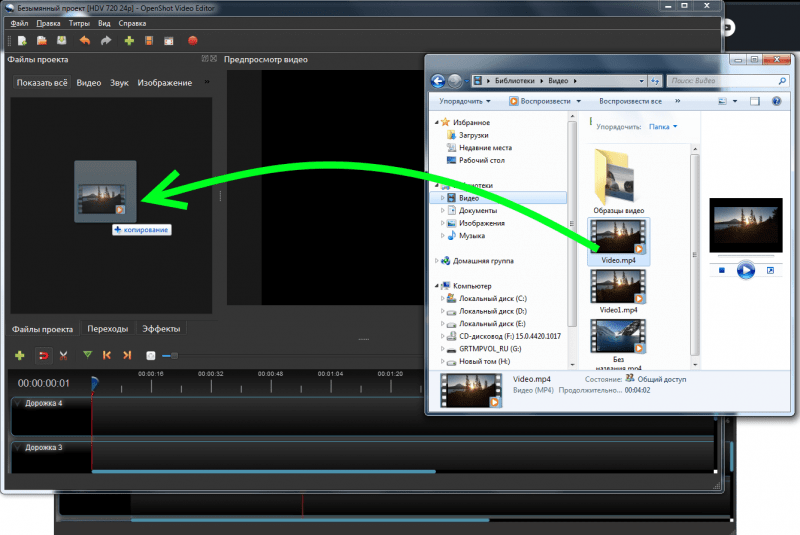 Размер приложения составляет менее 3 Мб – потрясающая компактность.
Размер приложения составляет менее 3 Мб – потрясающая компактность.
-
Интерфейс программы ZS4 Video Editor
-
Редактирование ZS4 Video Editor
-
Параметры ZS4 Video Editor
-
Настройки программы ZS4 Video Editor
Avidemux
Скачать
Этот бесплатный софт может дать фору некоторым платным аналогам – он поддерживает видео высокого разрешения, позволяет импортировать потоковые трансляции, включает пресеты для импорта готовых роликов в формат мобильных гаджетов. Продвинутые пользователи оценят возможность управления посредством командной строки.
Из недостатков программы можно отметить немного замысловатую схему создания нового проекта – перед тем как приступить к работе, нужно указать ряд технических параметров готового ролика.
-
Интерфейс программы Avidemux
-
Настройки программы Avidemux
-
Информация Avidemux
-
Работа с видео Avidemux
VirtualDub
Скачать
Редактор на базе открытого исходного кода, отличается неплохой функциональностью и гибкостью. Интерфейс программы на первый взгляд может показаться не очень простым, особенно если добавить к этому факту отсутствие русской локализации. Впрочем, основные кнопки для управления воспроизведением и работы с фрагментами видео находятся на традиционных местах. «Из коробки» приложение не поддерживает некоторые распространенные форматы вроде MP4. Для того, чтобы добавить такую совместимость, нужно отдельно установить специальный плагин.
Для того, чтобы добавить такую совместимость, нужно отдельно установить специальный плагин.
-
Интерфейс программы VirtualDub
-
Настройки программы VirtualDub
-
Параметры видео VirtualDub
-
Параметры производительности VirtualDub
VideoPad Video Editor
Скачать
Приятный интерфейс, качественные эффекты-переходы и относительная лояльность к ресурсам ПК – NCH Software удалось создать довольно неплохой редактор видеозаписей. Среди «фишек» приложения – наличие функции стабилизации видео, возможность захвата картинки с Web-камер и подключенных цифровых видеокамер.
Число доступных опций зависит от версии программы. Цена лицензионного ключа стартует от 40 долларов.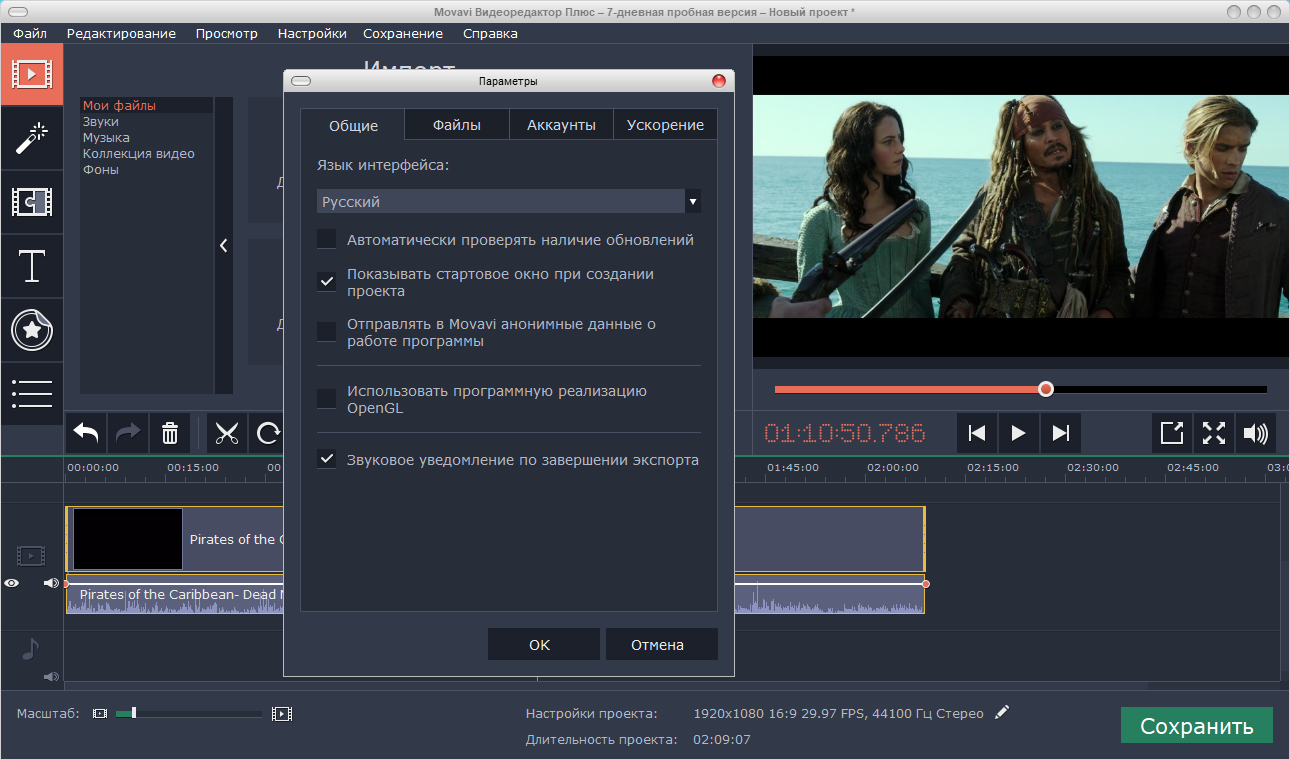
-
Интерфейс программы
-
Настройки программы
-
Редактирование
-
Меню программы
-
Поиск
-
Работа с файлами
ВидеоМОНТАЖ
Скачать
Программа подойдет для монтажа слайдов презентаций из фотографий и видеоклипов. Разработчиком приложения является отечественная компания AMS Software, продукты которой всегда славились своим простым пошаговым меню. С помощью ВидеоМОНТАЖ удобно обрезать лишние сцены, выполнять кадрирование, создавать слайд-шоу из фотографий, а также работать с эффектом хромакея.
Стоимость лицензии стартует от отметки в чуть более 10 долларов.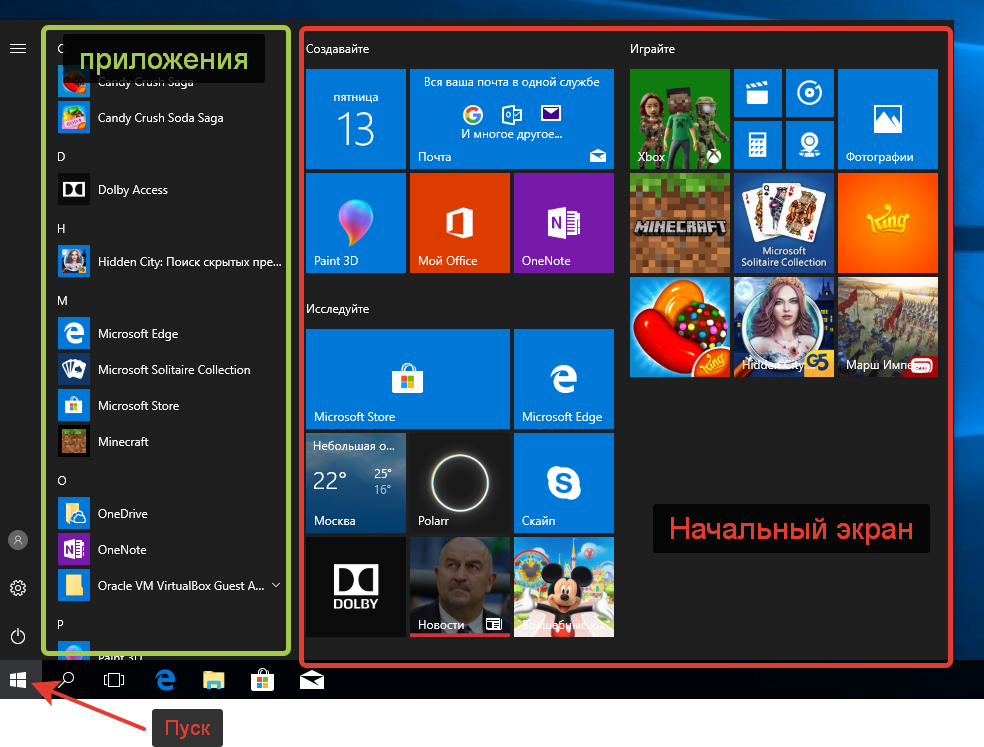
-
Интерфейс программы ВидеоМОНТАЖ
-
Обработка видео
-
ВидеоМОНТАЖ
-
Переходы
Movavi Video Editor
Скачать
Movavi Video Editor можно сравнить с ВидеоМОНТАЖ – такой же удобный пошаговый интерфейс, неплохой набор переходов и относительная всеядность форматов. Разница в деталях – субъективно в Movavi Video Editor чуть более качественные эффекты, да и в целом приложение создает впечатление более продуманного продукта. «Изюминка» редактора – наличие функции автоматической синхронизации аудиоряда с видеодорожкой на основе анализа битов.
Стоимость лицензии за версию с поддержкой 4K-формата – немногим более 20 долларов США.
-
Интерфейс программы
-
Настройки программы
-
Инструменты программы
-
Переходы
-
Фильтры
-
Титры
Lightworks
Скачать
Этот многофункциональный софт может испугать новичков своим самобытным интерфейсом, поэтому перед знакомством с ним рекомендуется потратить время на изучение структуры меню. Зато, освоив Lightworks, вы станете востребованным специалистом, способным обрабатывать как локальные мультимедийные файлы, так и работать с онлайн-трансляциями. Достаточно сказать, что софт использовался для монтажа кинофильма «Волк с Уолл-стрит».
Зато, освоив Lightworks, вы станете востребованным специалистом, способным обрабатывать как локальные мультимедийные файлы, так и работать с онлайн-трансляциями. Достаточно сказать, что софт использовался для монтажа кинофильма «Волк с Уолл-стрит».
Цена безлимитной лицензии для Lightworks – 437 долларов. Можно оформить ежемесячную подписку за $25.
-
Интерфейс программы
-
Настройки программы
-
Редактирование видео
-
Обрезка
Adobe Premiere Pro
Скачать
Программу часто используют на студиях для монтажа художественных фильмов и мультфильмов. Мощные алгоритмы цветокоррекции и реставрации звука, интегрированное средство для работы с векторной графикой, возможность совместной работы и доступность различных плагинов выводят Adobe Premiere Pro в высшую лигу видеоредакторов.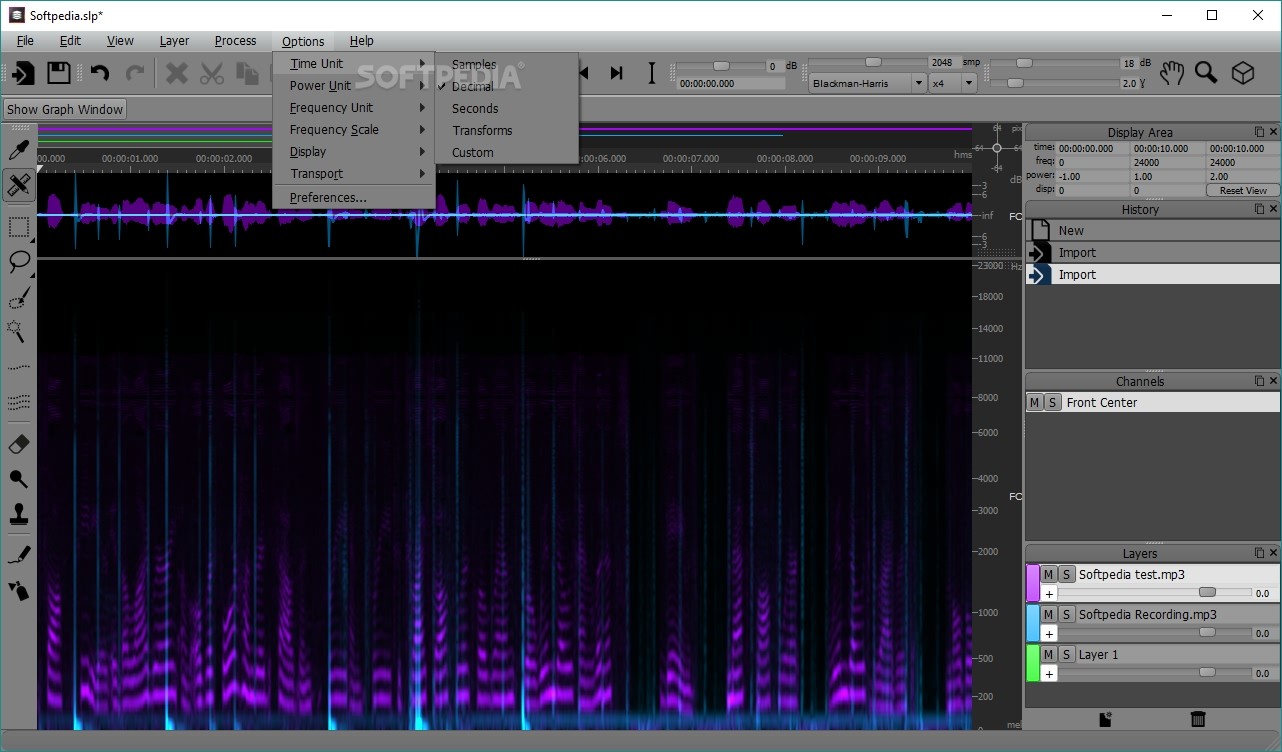 При этом интерфейс программы остался относительно простым по сравнению с топовыми решениями.
При этом интерфейс программы остался относительно простым по сравнению с топовыми решениями.
Цена лицензионной подписки на программу начинается от 10 долларов США.
-
Интерфейс программы Adobe Premiere Pro
-
Параметры видео Adobe Premiere Pro
-
Временная шкала Adobe Premiere Pro
-
Редактирование клипа
Sony Vegas Pro
Скачать
Еще один признанный во всем мире редактор, ориентированный на локальный контент и внешние источники видеосигнала. Vegas Pro часто используют во время подготовки музыкальных телешоу за счет совместимости с подключенными MIDI-клавиатурами. Последняя, 16-я версия студии, поддерживает VR-формат и HDR-видео. Интересно, что до 2016 года права на программу принадлежали Sony, потом они были проданы компании MAGIX.
Цена полной версии Vegas Pro начинается от 400 долларов.
-
Интерфейс программы Sony Vegas Pro
-
Редактирование видео в Sony Vegas Pro
-
Работас эффектами в Sony Vegas Pro
-
Монтирование ролика в Sony Vegas Pro
Pinnacle Studio
Скачать
В переводе с английского языка слово «pinnacle» означает вершина, хотя по философии редактор не является топовым продуктом разработчика Corel. Однако, программе есть чем похвастаться — она базируется на быстром движке, содержит две тысячи разнообразных эффектов, обладает удобными инструментами для обмена данными с облачными хранилищами, может работать с анимированными объектами.
Цена лицензии зависит от версии и стартует от отметки, чуть превышающей 50 долларов США.
-
Pinnacle Studio интерфейс
-
Редактирование
-
Работа в редакторе
-
Эффекты
-
Эффекты для лица
Corel VideoStudio Pro
Скачать
Топовый редактор от Corel Corporation, старший брат Pinnacle Studio. Студия базируется на передовом ядре, отмеченным специализированными лабораториями, содержит инструменты для коррекции изъянов съемки, поддерживает формат 360°. Благодаря продвинутым инструментам для работы с хромакеям, программу часто задействуют на телевизионных студиях. Нельзя не отметить и различные средства для работы со звуком.
Стоимость полной версии Corel VideoStudio Pro начинается от 100 долларов США.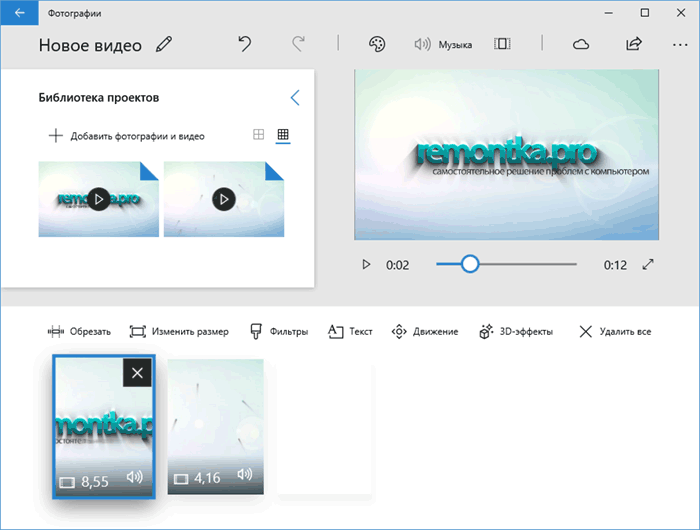
-
Интерфейс программы
-
Нарезка
-
Обработка
-
О программе
Edius Pro
Скачать
Софт «заточен» под обработку сигнала в реальном времени, поступающего с разных устройств. Он позволяет быстро переключаться между источниками, задействовать хромекей, работать с 3D-объектами. Edius Pro включает собственные инструменты для редактирования видеоряда, однако его можно использовать и совместно с другим софтом.
Цена лицензии для Edius Pro зависит от реселлера и составляет около 500 долларов.
-
Интерфейс программы
-
Настройки программы
-
Редактирование
-
Первый запуск
Avid Media Composer
Скачать
Чтобы понять мощь программы, достаточно сказать, что при создании легендарной 3D-картины «Аватар» режиссер Джеймс Камерон использовал именно Avid Media Composer.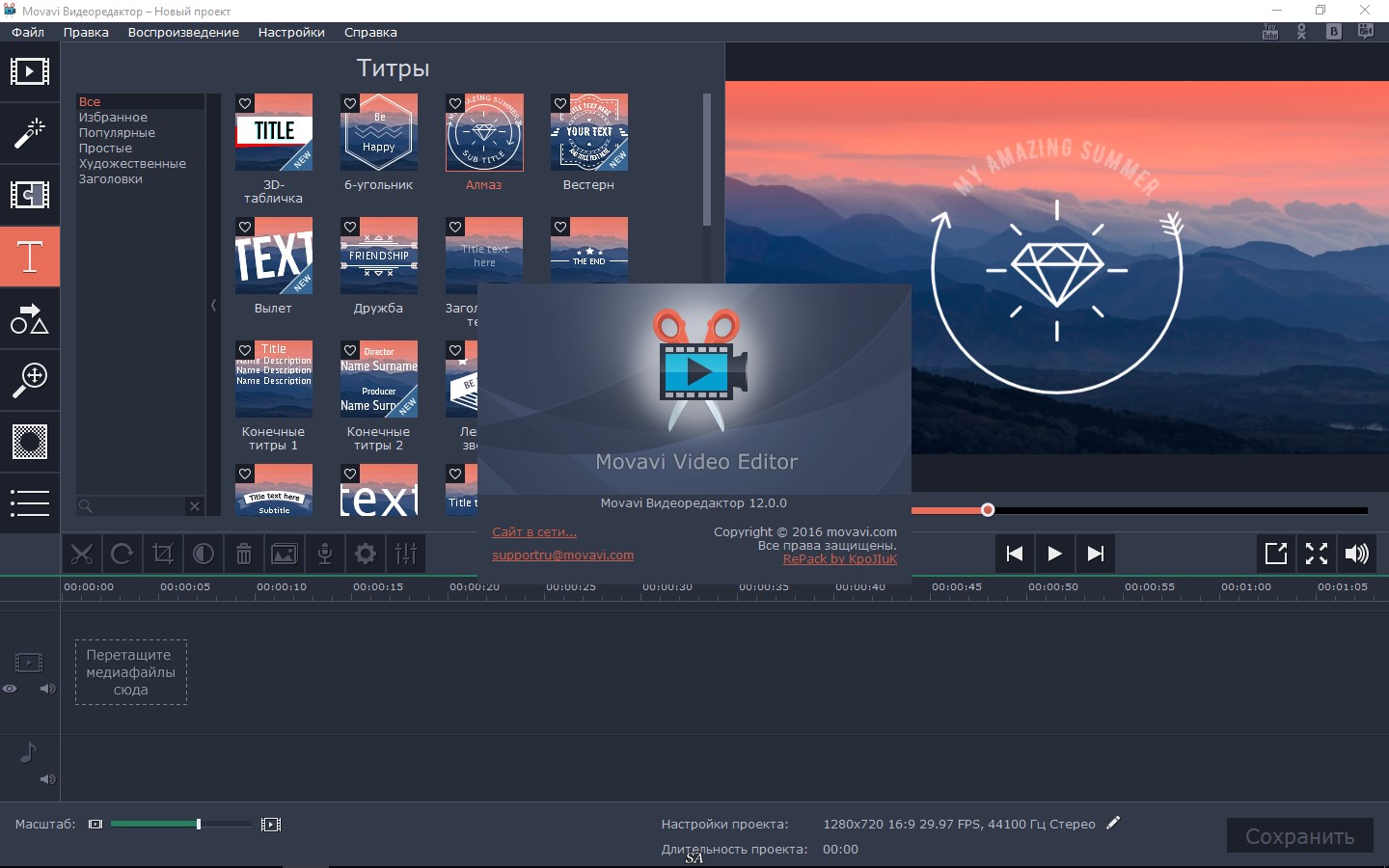 Приложение идеально для совместного редактирования сигнала с разных источников, оно совместимо со всеми распространенными форматами контента включая HDR-видео, включает собственные эффекты и позволяет импортировать сторонние расширения.
Приложение идеально для совместного редактирования сигнала с разных источников, оно совместимо со всеми распространенными форматами контента включая HDR-видео, включает собственные эффекты и позволяет импортировать сторонние расширения.
Стоимость лицензионной подписки начинается от 20 долларов ежемесячно. Цена некоторых надстроек может составлять сотни долларов.
-
Интерфейс программы
-
Редактирование
-
Создание проекта
-
О программе
MPEG Video Wizard DVD
Скачать
Эта мощная программа подойдет для монтажа видео во всех распространенных форматах – MP4, MOV, VOB, AVI. Предназначение этого продукта – создание полноценных DVD Video, с интегрированным меню, интерактивными кнопками и переходами. Однако, встроенный редактор фрагментов записей и широкие возможности экспорта позволяют существенно расширить сферу применения программы.
Однако, встроенный редактор фрагментов записей и широкие возможности экспорта позволяют существенно расширить сферу применения программы.
Цену лицензии для MPEG Video Wizard DVD нельзя назвать демократичной – от 100 долларов. Признаться честно, за такие деньги есть более приемлемые альтернативы.
-
Интерфейс программы Womble MPEG Video Wizard DVD
-
Советы Womble MPEG Video Wizard DVD
-
Womble MPEG Video Wizard DVD прожиг
Camtasia Studio
Скачать
Приложение Camtasia Studio очень популярно в среде бизнес-тренеров и YouTube-блогеров. С его помощью можно записывать действия на экране, озвучивать происходящее в онлайн-режиме, выделять определенные объекты и мгновенно добавлять эффекты. Доступна возможность пост-редактирования роликов.
Главный недостаток программы – ее цена на уровне 249 долларов. Как и в случае с MPEG Video Wizard DVD эта отметка нам кажется завышенной.
-
Интерфейс программы Camtasia Studio
-
Работа с форматами Camtasia Studio
-
Качество
-
О программе Camtasia Studio
Magix Movie Edit Pro
Скачать
Редактор исповедует философию, знакомую по Wondershare Filmora, — в нем вы не найдете узкоспециализированных функций по работе с отдельными объектами, зато процесс работы с фрагментами видео и алгоритм добавления эффектов отточен до идеального. Кстати, число доступных эффектов – почти тысяча. Отметим также наличие функции автофокусировки.
Стоимость лицензионного ключа для MAGIX Movie Edit Pro начинается от 70 евро.
-
Интерфейс программы
-
Редактирование
-
Настройки программы
-
О программе
Wondershare Filmora
Скачать
Программа для монтажа видео отличается простым интерфейсом и при этом содержит много эффектов для придания оригинальности готовым клипам. Секрет успеха редактора – в его сбалансированности. Поддержка роликов высокого разрешения, приятный русскоязычный интерфейс, наличие специального раздела для разрезки видео без конвертации, большое количество красочных эффектов и переходов с возможностью настройки – все это удачно сочетается в приложении. Цена лицензии — 60 долларов за неограниченный по времени ключ тоже является относительно приемлемой.
-
Создание проэкта
-
Интерфейс программы
-
Выбор темы
-
Музыка
DaVinci Resolve
Скачать
Мощное приложение для обработки потоковых трансляций, полученных с 16 источников одновременно, содержит инструменты для редактирования видео, наложения эффектов, поддерживает все распространенные медиаформаты, включает специальное средство для обработки RAW-изображений.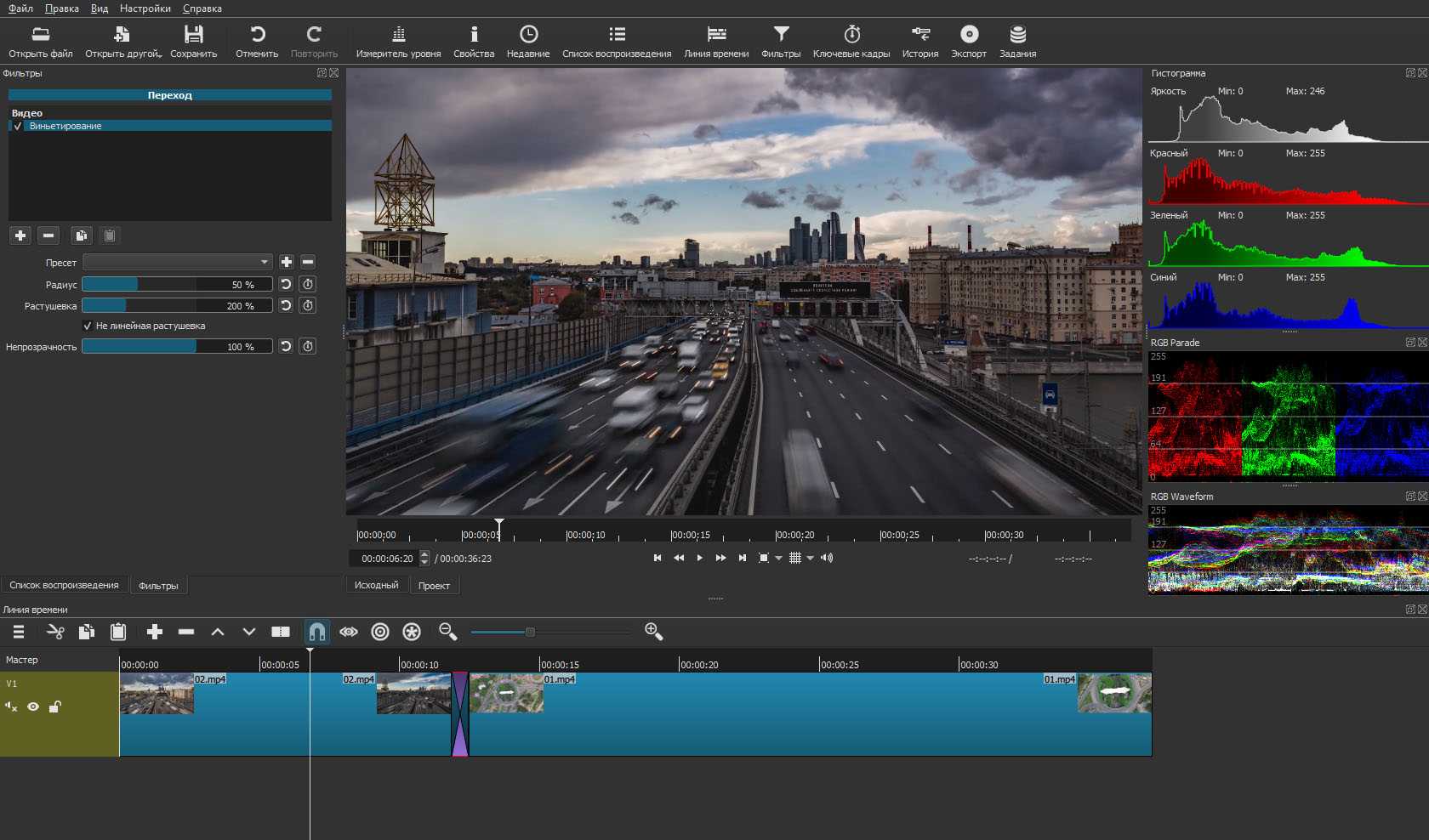
Программа для видеомонтажа DaVinci Resolve содержит две версии – бесплатный вариант для новичков и профессиональную расширенную версию Studio с возможностью совместного редактирования и 3D-обработки. Цена максимального выпуска – 300 долларов.
-
Интерфейс программы
-
Настройки
-
Функции программы
-
О программе
Подведем итоги подборки программ для монтажа видеороликов и определим какая из них лучше всего подойдет для разных целей.
Avidemux можно посоветовать в роли бесплатного редактора начального уровня. Возможно, его интерфейс требует привыкания, зато программа совместима с большинством распространенных форматов и является бесплатной. Если вы готовы потратить не значительное количество денег и получить простой и удобный интерфейс, то смотрите в сторону Movavi Video Editor и ВидеоМОНТАЖ, это самые простые фоторедакторы, которые «заточены» на не профессионалов.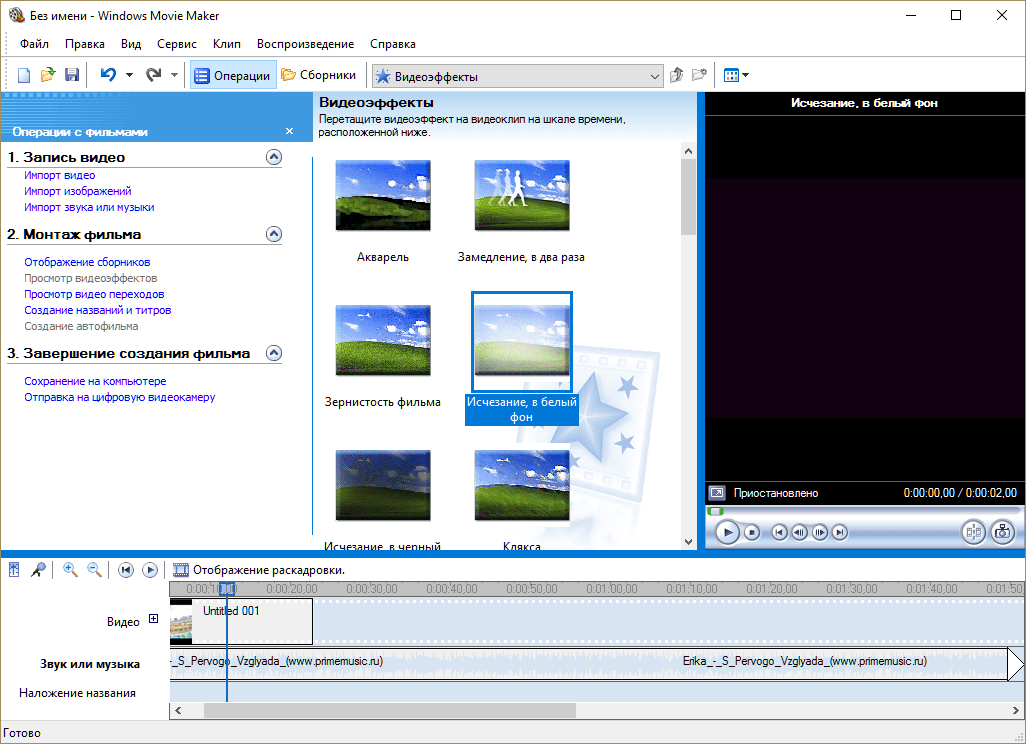
Чтобы подсказать лучшую программу для монтажа профессионального видео, нужно определиться с первоначальной задачей. Если вы занимаетесь съемкой мероприятий и не обладаете топовым ПК, взгляните в сторону Wondershare Filmora с относительно лояльной ценой лицензии. Мечтаете выйти на уровень голливудских монтажеров? Пора осваивать Vegas Pro или Avid Media Composer. Ну и куда же без Adobe Premiere Pro , которая до сих пор занимает топовые места в рейтингах программ по видиомонтажу.
Также стоит отментить что любую программу для обработки видео вы можете скачать бесплатно для компьютера Windows 10, 7, 8, XP.
Автор:
Владислав Шаповал
Автор портала «Softobase»
Лучшее программное обеспечение для редактирования видео для Windows 10
| Спонсор |
Одной из наиболее распространенных форм взаимодействия в Интернете является видео. Почти все социальные платформы позволяют вам делиться своими мыслями, идеями и творчеством в виде видео.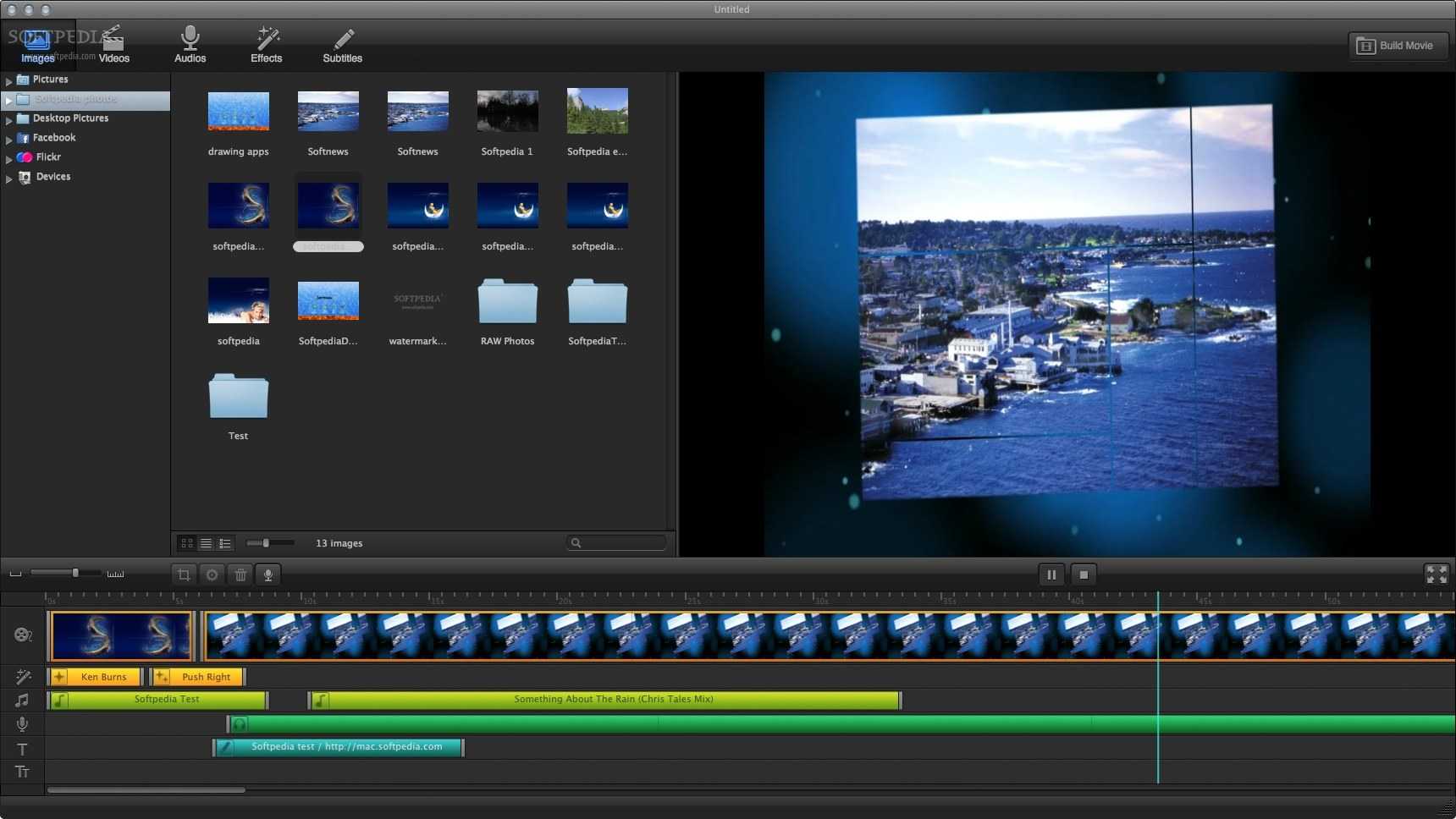 Сегодня любой, у кого есть смартфон, может стать режиссером, оператором и ведущим исполнителем собственного шоу или блога. Присоединиться к этой тусовке несложно, но чтобы выделиться, придется вложить некоторые усилия и ресурсы в производство.
Сегодня любой, у кого есть смартфон, может стать режиссером, оператором и ведущим исполнителем собственного шоу или блога. Присоединиться к этой тусовке несложно, но чтобы выделиться, придется вложить некоторые усилия и ресурсы в производство.
Присоединяйтесь к нам в изучении программного обеспечения для редактирования видео для Windows 10. Не забывайте о двух вещах. Номер один – это не рейтинговый список; мы не сравниваем программы, но пусть они стоят сами по себе. И номер два — этот конкретный список посвящен программному обеспечению для Windows 10, программ только для этой ОС достаточно, чтобы оправдать отдельное обсуждение.
Опеншот
Давайте откроем наш список лучших видеопрограмм для Windows 10 с OpenShot. Это хороший выбор для начинающих редакторов. Это программное обеспечение с открытым исходным кодом. Поэтому вы можете получить приложение бесплатно, и оно ничего не будет скрывать. Пользовательский интерфейс имеет два режима, простой и расширенный, что означает, что пользователям всех уровней навыков будет удобно с ним.
Основным недостатком OpenShot является отсутствие полировки в целом из-за его некоммерческого характера. Пользовательский интерфейс понятен и интуитивно понятен, но выглядит немного устаревшим, а производительность иногда может снижаться. Но он отлично подойдет для небольших проектов.
Основные характеристики:
- Поддержка неограниченного количества слоев
- Удаление и замена фона
- Встроенный редактор титров и титров
- Шаблоны для быстрого создания фильмов
- Библиотека 3D-анимаций
Клипайфай
Еще один известный бесплатный видеоредактор — Clipify. Он чрезвычайно снисходителен к неопытным пользователям, а также к средним компьютерам среднего уровня, что делает его идеальным для случайного редактирования видео. Он включает в себя все необходимые функции для правильного монтажа — обрезку и обрезку, эффекты и фильтры, коррекцию звука и цвета и многое другое. Clipify также имеет функцию автоматического создания видео, которая может сэкономить много времени и обеспечить результаты высокого качества.
Clipify также имеет функцию автоматического создания видео, которая может сэкономить много времени и обеспечить результаты высокого качества.
Самым существенным недостатком Clipify является то, что он выглядит старомодно. Но есть больше, чем кажется на первый взгляд. За несколько устаревшим интерфейсом скрывается довольно современный движок. Clipify — очень доступный и эффективный инструмент для всестороннего редактирования видео.
Основные характеристики:
- Хорошо продуманный интерфейс без множества меню
- Расширенный набор инструментов для базового и расширенного редактирования
- Обширная библиотека видеоматериалов и музыки
- Простой экспорт в формат файлов YouTube
- Захват прямой трансляции с веб-камеры и микрофона
Бесплатный видеоредактор VSDC
Для редактирования большого количества текста отлично подойдет VSDC Free Video Editor. Помимо стандартных функций редактирования, он включает в себя множество инструментов для создания заголовков, подписей, графиков и диаграмм.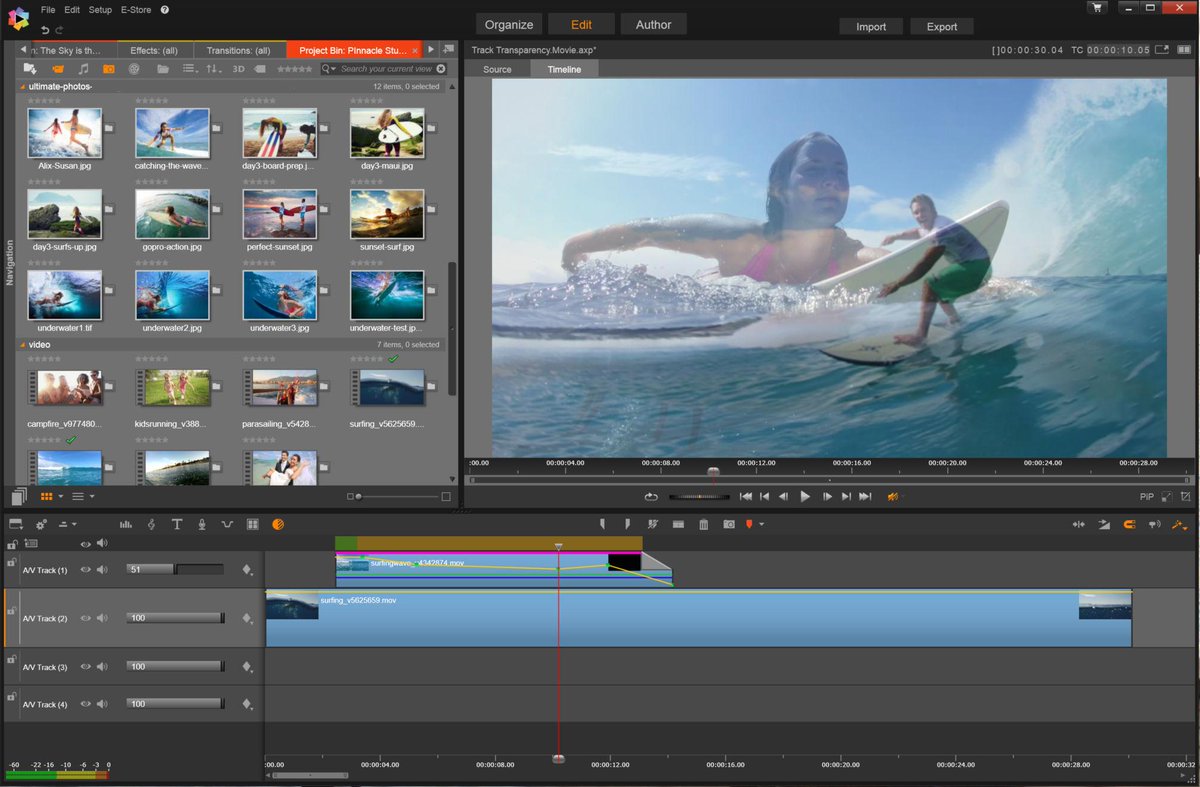 Он также может выполнять цветокоррекцию, стабилизацию видео, применять специальные эффекты и многое другое.
Он также может выполнять цветокоррекцию, стабилизацию видео, применять специальные эффекты и многое другое.
Основным недостатком VSDC является его интерфейс. Случайный пользователь может заблудиться в лабиринте бесчисленных меню. Но если вы готовы потратить некоторое время на то, чтобы понять, как с ней работать, эта программа действительно откроется, и редактирование станет проще простого.
Основные характеристики:
- Экспорт профилей для различных устройств и платформ
- Совместимость и функции для создания клипов GoPro
- Множество инструментов для создания информационной презентации
- Поддержка нескольких мониторов для удобной работы
- Модный набор фильтров, переходов и эффектов
DaVinci Resolve
DaVinci Resolve — это мощное программное обеспечение для создания фильмов для Windows 10, способное выполнять практически любые приемы редактирования, которые только можно придумать. От базовой обрезки и обрезки до расширенной цветокоррекции, хромакея и многокамерного редактирования — вы можете создавать монтажи любой степени сложности. Вы будете работать с эффектной моушн-графикой и спецэффектами.
От базовой обрезки и обрезки до расширенной цветокоррекции, хромакея и многокамерного редактирования — вы можете создавать монтажи любой степени сложности. Вы будете работать с эффектной моушн-графикой и спецэффектами.
Однако DaVinci Resolve не для любителей. Это программное обеспечение профессионального уровня, которое требует либо предварительных знаний о редактировании, либо готовности пройти крутую кривую обучения. Это может быть излишним для простых правок, таких как видео с говорящими головами, но если вы хотите сделать все возможное, DaVinci Resolve поможет вам.
Основные характеристики:
- Многокамерный монтаж, который отлично подходит для видеосъемки
- Рендеринг видео в великолепном разрешении 8k
- Огромная библиотека стоковой музыки и многое другое
- Функция совместной работы для командной работы
- Высококачественное шумоподавление
Сони Вегас Про
Sony Vegas Pro может занять место среди лучших видеоредакторов для Windows 10 благодаря своим регулярным обновлениям и внедрению новых технологий.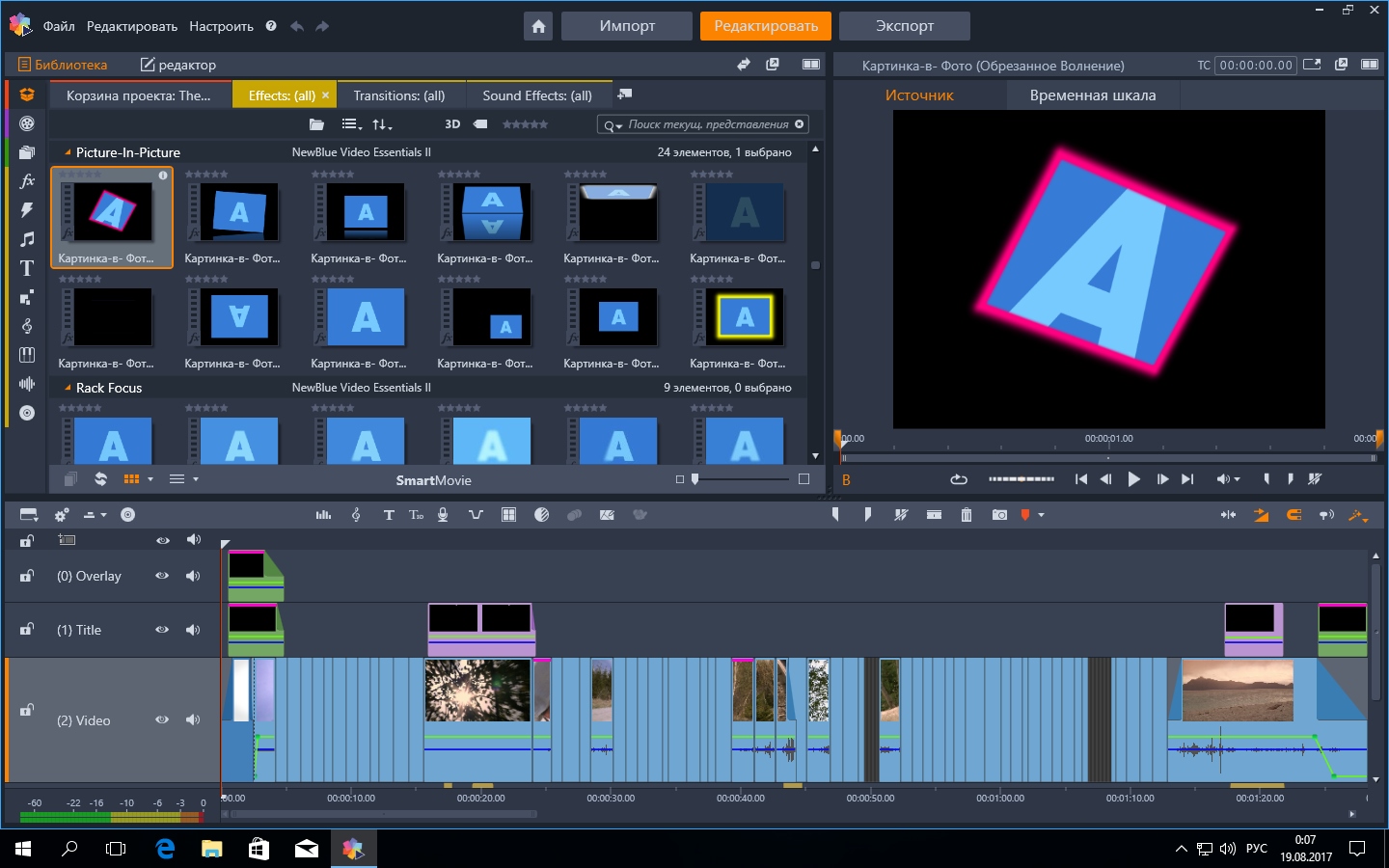 Например, у него есть ИИ, который учится на ваших процедурах редактирования и предсказывает ваш следующий шаг, что позволяет вам выполнять повседневную работу намного быстрее. Кроме того, имеется надежный набор инструментов, включающий шумоподавление, цветокоррекцию, мастеринг звука и многое другое.
Например, у него есть ИИ, который учится на ваших процедурах редактирования и предсказывает ваш следующий шаг, что позволяет вам выполнять повседневную работу намного быстрее. Кроме того, имеется надежный набор инструментов, включающий шумоподавление, цветокоррекцию, мастеринг звука и многое другое.
Однако все преимущества Sony Vegas имеют свою цену. Во-первых, из-за регулярных обновлений эта программа может работать нестабильно. У него больше отчетов о сбоях и зависаниях, чем, вероятно, должно быть с его ценой. Но у вас есть 30-дневный пробный период, чтобы увидеть, будет ли Sony Vegas хорошо работать на вашей установке или нет.
Основные характеристики:
- Рендеринг и воспроизведение с аппаратным ускорением
- Инновационные инструменты искусственного интеллекта для более интуитивного редактирования
- Подходит как любителям, так и профессионалам
- Интеграция сторонних плагинов
- Качественная обработка звука
Хитфильм Экспресс
Если вы хотите оживить свои видео первоклассными визуальными эффектами, то HitFilm Express — хороший выбор.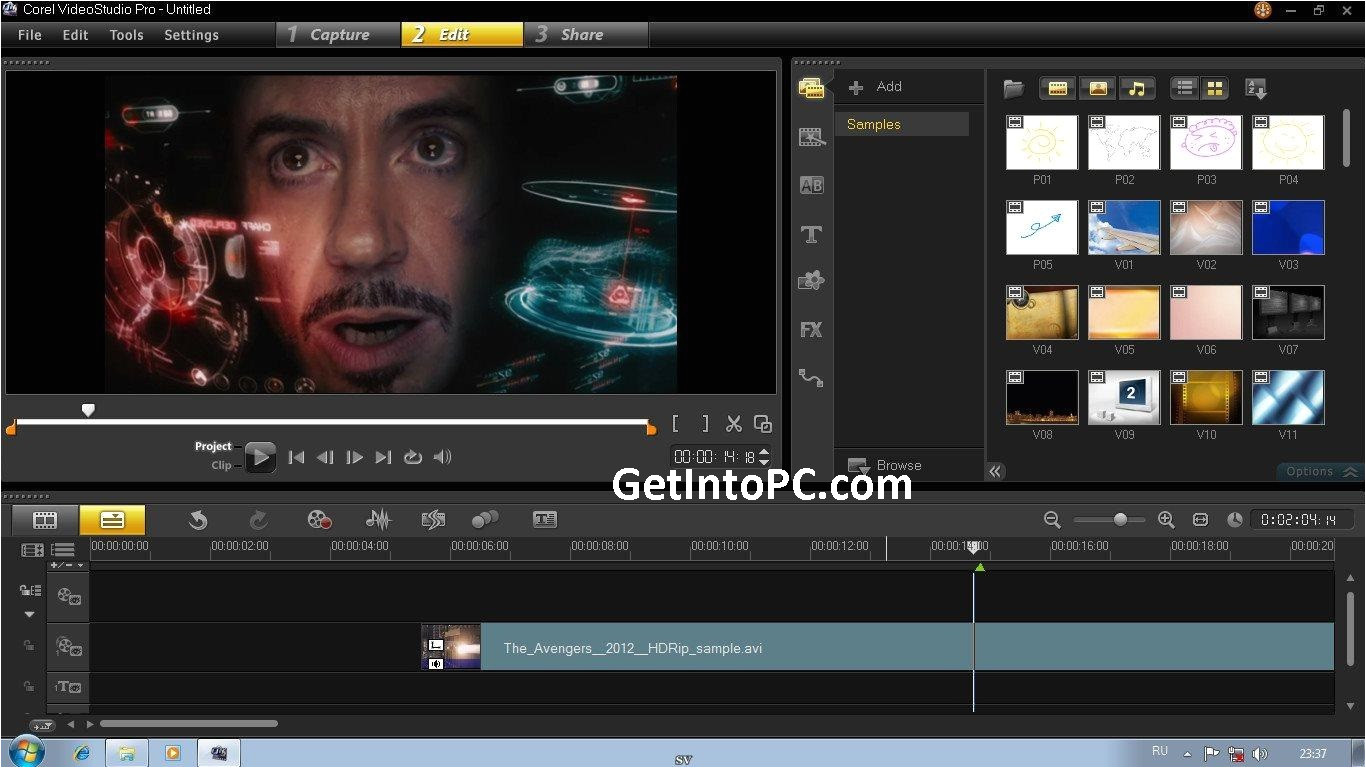 Это одно из лучших программ для редактирования фильмов для Windows 10 с точки зрения доступного арсенала визуальных эффектов. Более простые инструменты, такие как настройка цвета, эффекты кеинга и синхронизация звука, также являются частью пакета.
Это одно из лучших программ для редактирования фильмов для Windows 10 с точки зрения доступного арсенала визуальных эффектов. Более простые инструменты, такие как настройка цвета, эффекты кеинга и синхронизация звука, также являются частью пакета.
Самый большой недостаток HitFilm Express заключается в том, что он скрывает все свои интересные функции за беспорядочным интерфейсом, который вы должны настраивать самостоятельно. Выяснение этого требует времени, хотя это не профессиональное программное обеспечение. Но как только вы ознакомитесь с ним, вы окажетесь на довольно увлекательной игровой площадке для редактирования.
Основные характеристики:
- Огромная коллекция VFX-инструментов
- Экспорт видео высокого разрешения
- Большое и активное сообщество
- Поддержка внешних модулей
- Функции отслеживания движения
СмартШОУ 3D
SmartSHOW 3D разработан, прежде всего, как программа для создания слайд-шоу.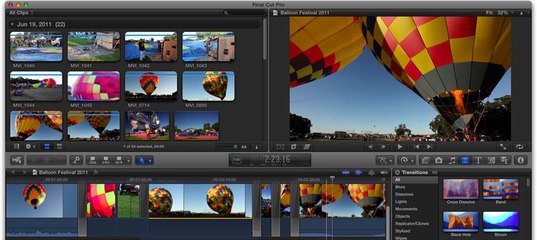 Тем не менее, он включает в себя приличный набор инструментов для создания довольно сложных монтажей. И его способность работать со слоями, на самом деле, довольно продвинутая для программ такого типа.
Тем не менее, он включает в себя приличный набор инструментов для создания довольно сложных монтажей. И его способность работать со слоями, на самом деле, довольно продвинутая для программ такого типа.
SmartSHOW 3D, возможно, не лучшее приложение для редактирования видео для Windows 10, но оно очень конкурентоспособно на своем уровне. В зависимости от ваших целей, он может стать вашим любимым программным обеспечением, несмотря на его основное внимание к слайд-шоу.
Основные характеристики:
- Легкое включение озвучки и музыки
- Регулярные обновления и активная техподдержка
- Десятки поддерживаемых форматов экспорта
- Функция наложения «картинка в картинке»
- Коллекция стоковой анимации
Световые приборы
Lightworks — это редактор фильмов для Windows 10, который в последние годы использовался в кинопроизводстве. Нет ничего более высокого уровня, чем это.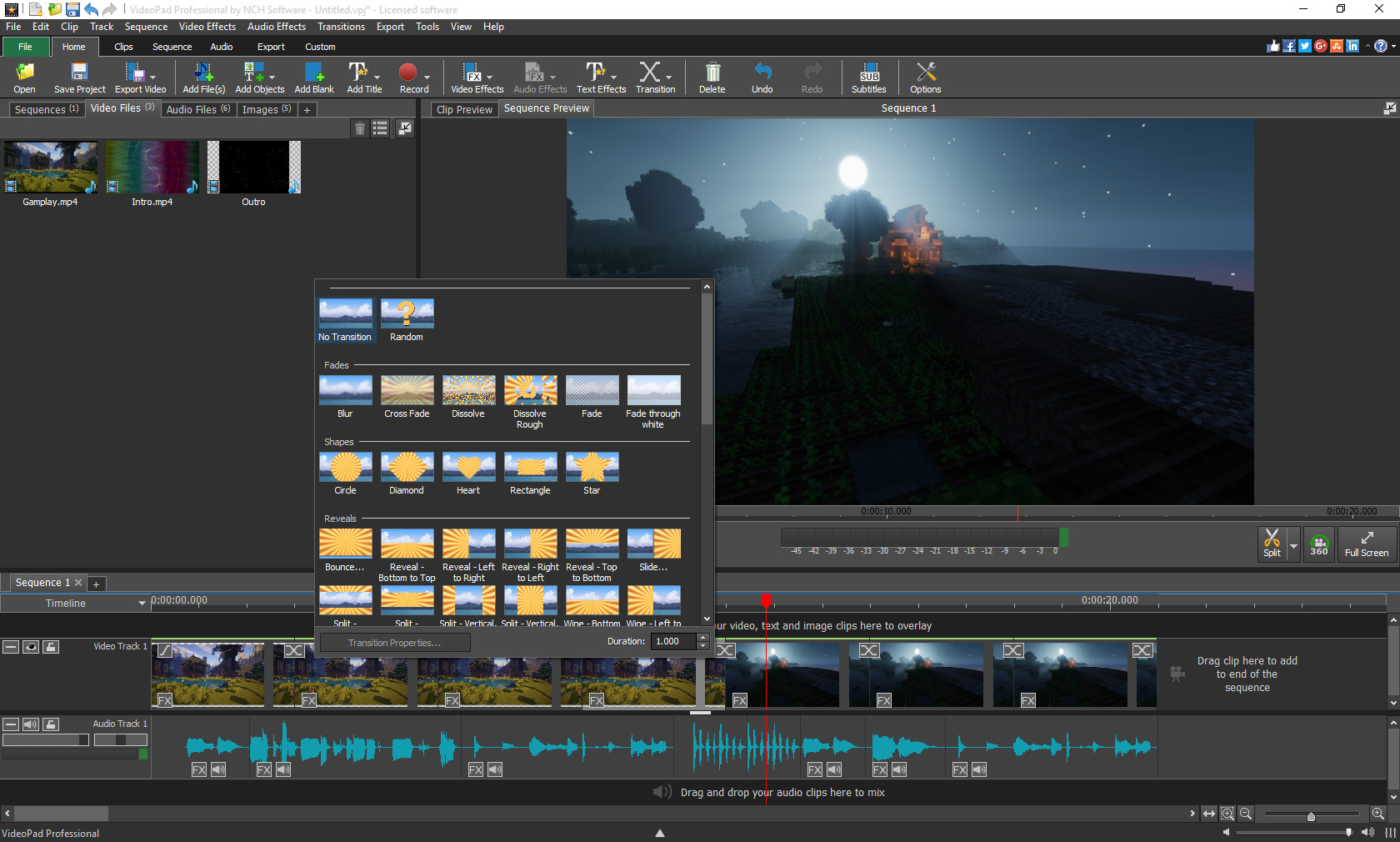 Lightworks лучше всего подходит для нелинейного редактирования и обработки с большим количеством эффектов. И вы можете использовать его бесплатно, хотя возможности вывода ограничены и все имеют водяной знак.
Lightworks лучше всего подходит для нелинейного редактирования и обработки с большим количеством эффектов. И вы можете использовать его бесплатно, хотя возможности вывода ограничены и все имеют водяной знак.
Он имеет надежные элементы управления временной шкалой для микширования аудио и видео. Однако, как бы удобно это ни казалось, это программное обеспечение не предназначено для новичков, и некоторые предварительные знания о производстве видео были бы очень полезны. Lightworks также требует создания учетной записи перед запуском.
Основные характеристики:
- Фильтры, LUT, анимационная графика и другие навороты
- Хорошо продуманный пользовательский интерфейс с интеграцией контекстного меню Проводника
- Регулярные автосохранения для сохранения вашей работы
- Синхронизация аудио и видео каналов
- Несколько слоев спецэффектов
Видеоредакторов для Windows 10 великое множество, и они весьма разнообразны. Пользователям повезло, что у них так много вариантов. Есть видеоредакторы, позволяющие создавать простые и крутые ролики буквально в несколько кликов, например Clipify. Есть мощные нападающие, которые имеют высокую цену, такие как DaVinci Resolve. И есть все, что между ними. Если у вас есть четкое понимание того, что вы хотите делать, вы сможете найти лучшее программное обеспечение для редактирования видео для Windows 10.
Пользователям повезло, что у них так много вариантов. Есть видеоредакторы, позволяющие создавать простые и крутые ролики буквально в несколько кликов, например Clipify. Есть мощные нападающие, которые имеют высокую цену, такие как DaVinci Resolve. И есть все, что между ними. Если у вас есть четкое понимание того, что вы хотите делать, вы сможете найти лучшее программное обеспечение для редактирования видео для Windows 10.
Загрузить видеоредактор для Windows 10
Adobe Photoshop CC — мощный, надежный и продвинутый редактор изображений для ПК с Windows. Программа позволяет работать с базовыми проектами, сложными 3D-графиками и…
VLC Media Player — это бесплатное, надежное и многофункциональное программное обеспечение, которое воспроизводит широкий спектр аудио, изображений и видео файлы. Он может воспроизводить мультимедиа.
 ..
..Instragram — это бесплатное приложение для социальных сетей, позволяющее обмениваться фотографиями и видео с друзьями и подписчиками. Майк Кригер и Кевин Систром создали его для iOS в 2010 году…
CapCut — это бесплатное решение для редактирования видео, удобное даже для менее технически подкованных пользователей. Одной из его привлекательных особенностей является простота и понятность…
Windows Movie Maker — это мультимедийное приложение, разработанное для компьютеров с ОС Windows. Это программа для редактирования видео, разработанная, чтобы помочь пользователям создавать или улучшать…
Atom — это язык программирования, который на самом деле описывает себя как текстовый редактор, который можно взломать. Разработанный GitHub, он дает новичкам и программистам среднего уровня.
 ..
..Viber — это бесплатное приложение для чата, которое выходит за рамки обычного программного обеспечения для обмена сообщениями благодаря удивительным функциям связи и безопасности. Базовый…
QuickTime — популярный мультимедийный проигрыватель. Разработанный Apple, он может обрабатывать широкий спектр форматов изображений, видео, аудио и панорамных изображений. Благодаря…
VSDC Free Video Editor — отличный инструмент для удобного редактирования ваших любимых видео. Поскольку это полностью бесплатная программа, вам не нужно беспокоиться о…
Бесплатный видеоредактор от ThunderShare — это базовое программное обеспечение для редактирования видео, позволяющее оттачивать ваши навыки или создавать контент с использованием фильтров и переходов. Это просто и…
VideoPad Video Editor — бесплатная программа для редактирования видео.
 С помощью этой программы для создания фильмов вы можете легко создавать потрясающие видеоролики и выполнять основные задачи по редактированию….
С помощью этой программы для создания фильмов вы можете легко создавать потрясающие видеоролики и выполнять основные задачи по редактированию….Filmora для Windows — это программное обеспечение для редактирования видео от Wondershare, которое позволяет создавать сложные короткометражные фильмы на компьютере. Добавляйте субтитры, выбирайте из…
HitFilm Express — это бесплатное программное обеспечение для редактирования видео с множеством функций, которые можно использовать для создания видеоконтента. Благодаря удобному интерфейсу вы…
Total Video Converter — это комплексная программа для конвертирования и редактирования видео. Вы можете использовать Total Video Converter для простого преобразования видеофайлов…
Lightworks — это бесплатный инструмент для редактирования видео, созданный EditShare, который позволяет пользователям придать своим видео профессиональный вид.


 ..
..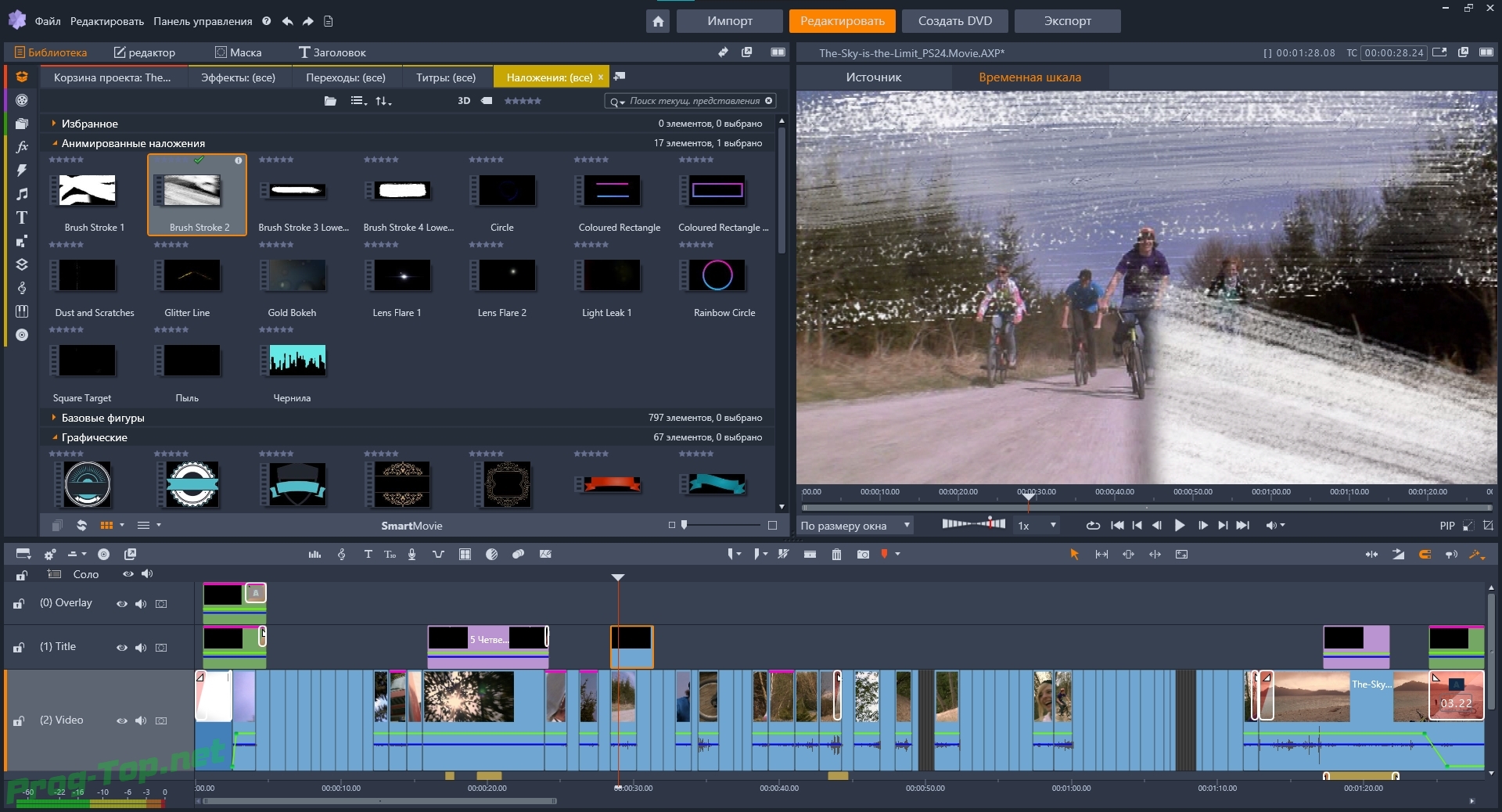 ..
..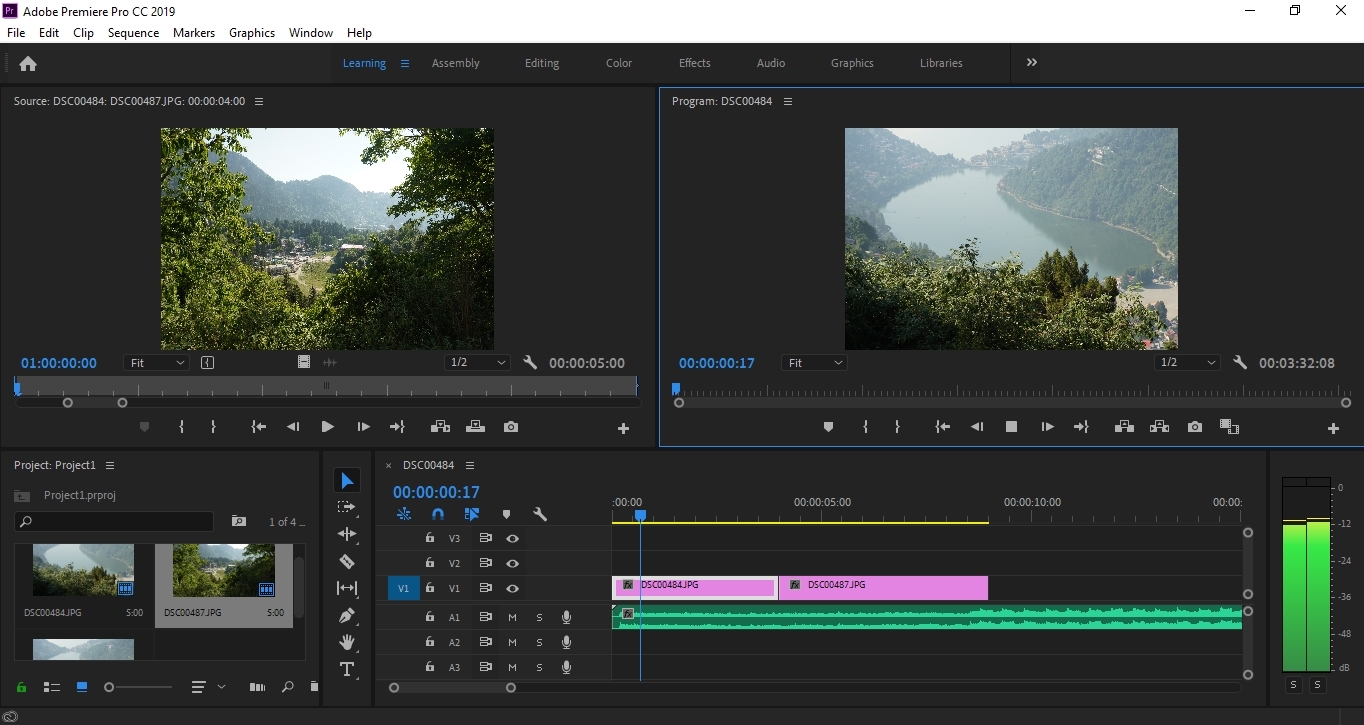 С помощью этой программы для создания фильмов вы можете легко создавать потрясающие видеоролики и выполнять основные задачи по редактированию….
С помощью этой программы для создания фильмов вы можете легко создавать потрясающие видеоролики и выполнять основные задачи по редактированию….